当您满怀期待地试图在iPhone、iPad或Mac上打开一个重要的文件、一张珍贵的照片或一个工作文档时,却遭遇“数据无法打开”的提示,这无疑是一件令人沮丧的事情,这个问题可能由多种原因引起,从简单的软件小故障到复杂的系统文件损坏,本文将为您提供一个清晰、结构化的排查指南,帮助您一步步定位问题并找到解决方案。
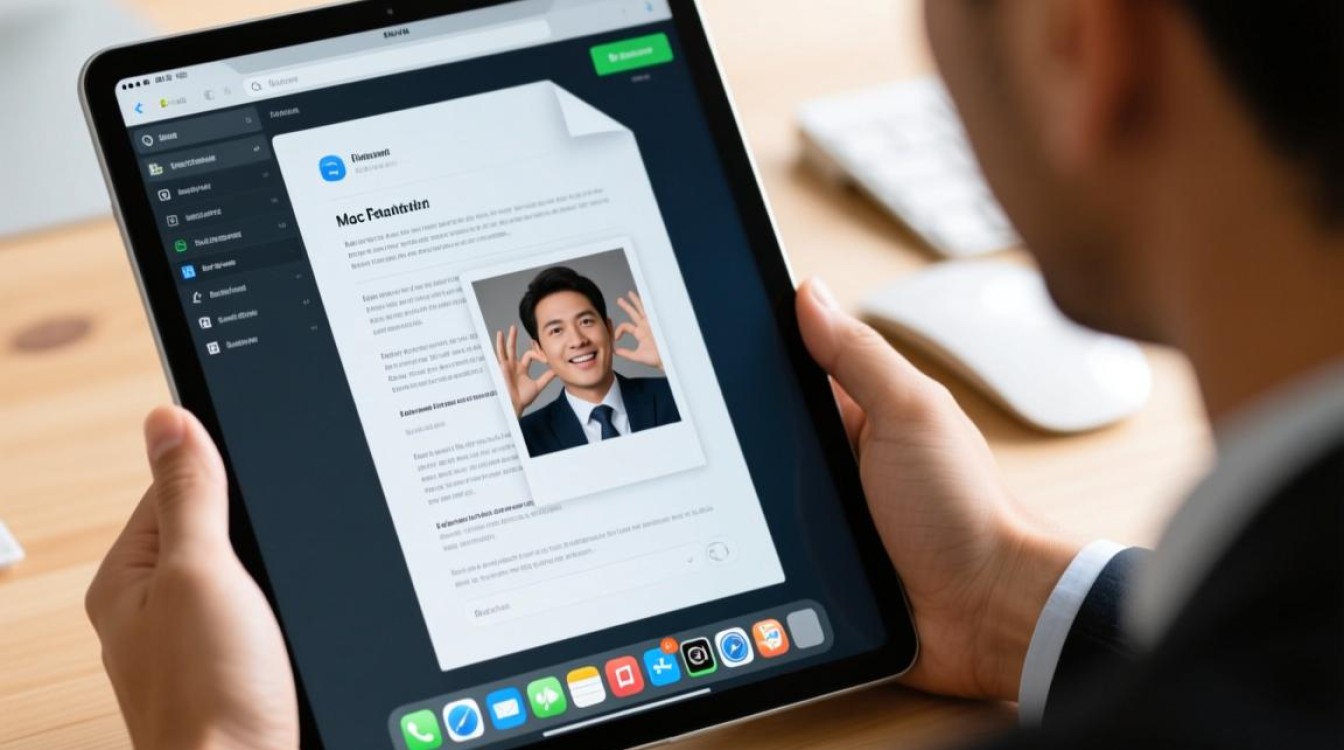
从基础检查开始:快速排除常见问题
在采取复杂操作之前,一些简单的步骤往往能解决大部分问题,请按照以下顺序进行排查:
重启设备:这是解决各种临时性软件故障的“万能钥匙”,无论是iPhone、iPad还是Mac,重启可以清除缓存、终止异常进程,让系统恢复到一个干净的状态,对于无法正常关机的设备,可以尝试强制重启。
检查文件格式与兼容性:确认您尝试打开的文件格式是否被当前应用支持,尝试用“照片”应用打开一个Word文档自然会失败,您可以尝试用其他兼容的应用打开该文件,或者将文件转换为更通用的格式。
更新系统和应用:过时的操作系统或应用版本可能存在兼容性漏洞,导致无法正确解析或打开某些文件,前往“设置”>“通用”>“软件更新”(iOS/iPadOS)或“系统偏好设置”>“软件更新”(macOS)检查系统更新,打开App Store,将所有应用更新至最新版本。
针对性排查:定位问题根源
如果基础检查无效,我们需要更深入地分析问题所在。
特定文件无法打开
如果只有某一个或几个特定文件无法打开,而其他同类文件正常,那么问题很可能出在文件本身。
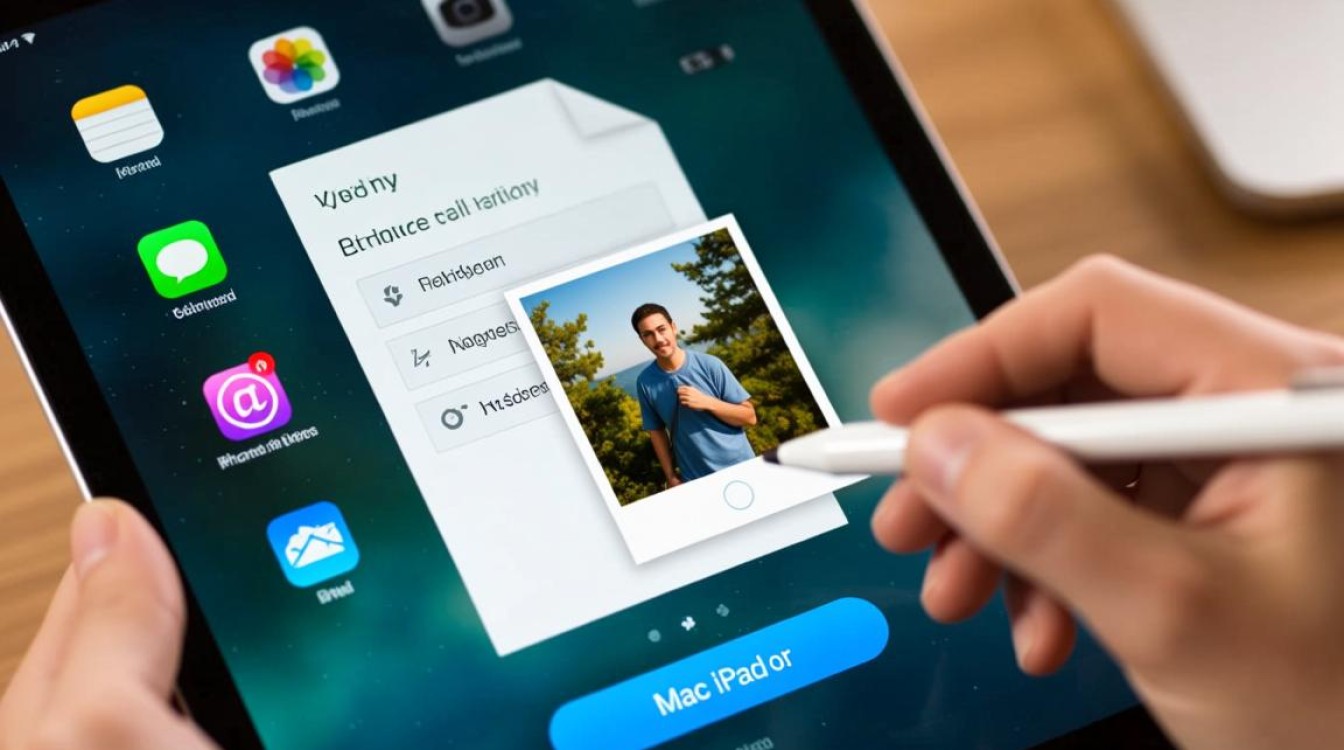
- 文件损坏:文件在传输、下载或保存过程中可能已损坏,尝试从原始来源重新获取该文件,如果是从iCloud同步的,可以尝试在iCloud.com网站上查看是否能正常打开。
- 存储空间不足:当设备存储空间即将耗尽时,系统可能没有足够的空间来临时处理和打开文件,尤其是大文件,前往“设置”>“通用”>“iPhone储存空间”检查剩余容量,并及时清理不必要的文件。
特定应用中的所有文件都无法打开
如果问题集中在某一个应用上,例如Pages无法打开任何文档,或者“照片”应用无法加载任何图片。
- 重装应用:应用自身的文件可能已损坏,尝试卸载该应用,然后从App Store重新安装。注意:卸载前请确保该应用内的数据已通过iCloud或其他方式备份,以免丢失。
- 检查应用权限:在Mac上,某些应用可能需要特定的文件或文件夹访问权限,前往“系统偏好设置”>“安全性与隐私”>“隐私”,检查相关权限设置是否正确。
多个应用出现数据无法打开的问题
如果问题在多个不同应用中普遍存在,这通常指向更深层次的系统问题。
- 系统文件系统检查:在Mac上,您可以使用“磁盘工具”来修复磁盘权限和文件系统错误,打开“应用程序”>“实用工具”>“磁盘工具”,选择您的启动磁盘(通常是Macintosh HD),点击顶部的“急救”按钮。
- 硬件故障:虽然不常见,但存储设备(如SSD或硬盘)的物理损坏也会导致数据无法读取,如果伴有频繁死机、异常声响等现象,应考虑硬件问题。
为了更直观地展示问题与对策,请参考下表:
| 症状表现 | 可能原因 | 建议解决方案 |
|---|---|---|
| 单个文件无法打开,其他同类文件正常 | 文件本身损坏、格式不兼容 | 重新获取文件、转换格式、用其他应用尝试打开 |
| 特定应用内所有文件无法打开 | 应用文件损坏、应用权限问题 | 重装应用、检查并授予应用必要权限 |
| 多个应用、多种文件均无法打开 | 系统软件故障、存储空间严重不足 | 重启设备、更新系统、清理存储空间、运行磁盘急救 |
| 设备运行缓慢,频繁出现无法打开 | 存储硬件故障、系统严重损坏 | 备份数据、联系官方支持或专业维修 |
最后的防线:数据恢复与预防
如果所有方法都失败了,但数据至关重要,您可以考虑以下选项:
- 从备份恢复:这是最可靠的数据恢复方式,如果您有使用iCloud、iTunes/Finder或Time Machine等工具进行定期备份,可以从备份中恢复您的设备或特定文件。
- 寻求专业帮助:如果涉及硬件故障,建议立即停止使用设备,并联系Apple官方支持或专业的数据恢复服务,不当的操作可能会对数据造成二次破坏,增加恢复难度。
预防永远胜于治疗,养成定期备份、保持系统和应用更新、以及安全关机的习惯,可以最大程度地避免“苹果数据无法打开”这类棘手问题的发生。
相关问答 (FAQs)
问:为什么我的iPhone照片突然变成灰色或黑屏,并且无法打开?
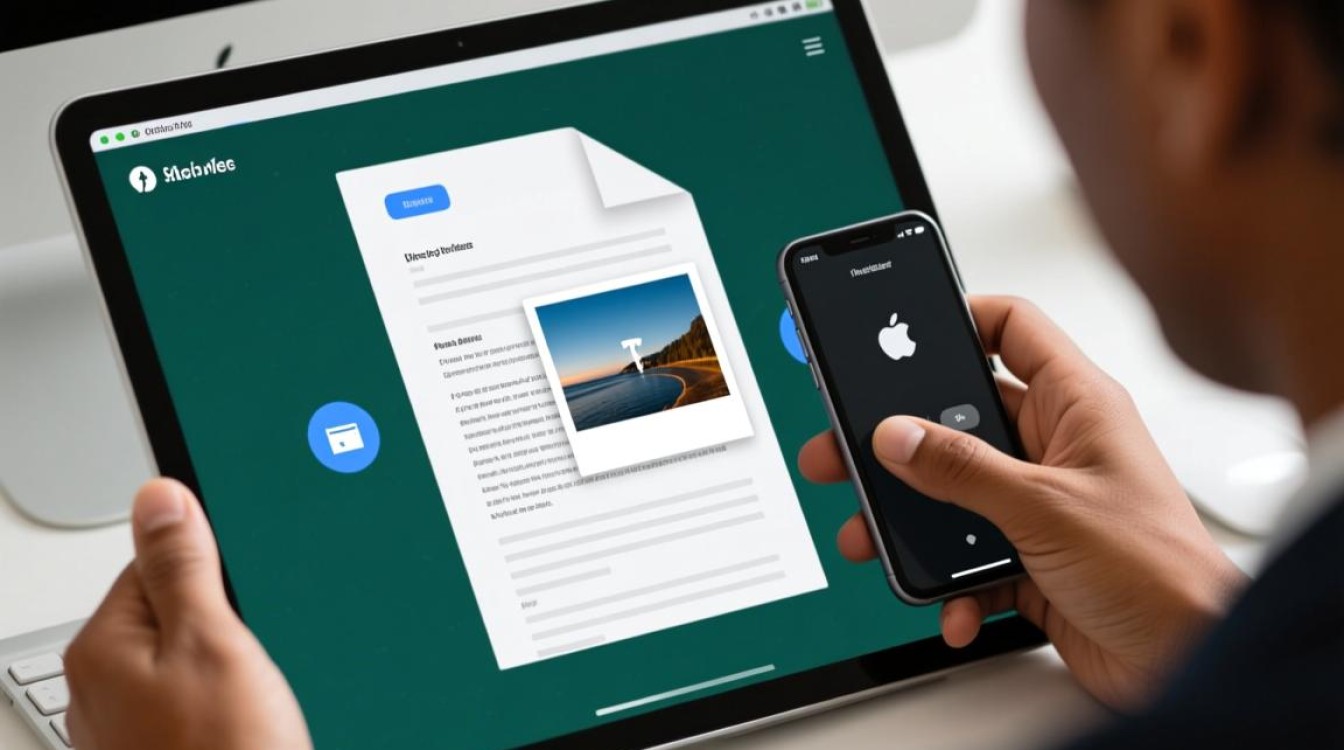
答: 这是一个常见问题,通常由以下几个原因造成:
- iCloud同步问题:照片可能正在从iCloud下载或同步过程中,网络不稳定或中断会导致照片显示为占位符(灰色或模糊),请确保Wi-Fi连接稳定,并打开“设置”>“[您的姓名]”>“iCloud”>“照片”,检查“优化iPhone储存空间”或“下载并保留原始照片”的设置。
- 照片库损坏:iPhone本地的照片数据库可能出现轻微损坏,尝试重启iPhone,这通常能修复临时的数据库错误。
- 存储空间不足:如前文所述,空间不足会影响照片的加载和显示,清理出足够空间后,问题可能会自行解决。
问:如何有效预防未来再次发生数据无法打开的情况?
答: 预防是最好的策略,以下三个习惯至关重要:
- 建立多重备份习惯:不要依赖单一的备份方式,建议同时使用iCloud云备份和电脑本地备份(如通过iTunes/Finder或Mac的Time Machine),对于极其重要的文件,可以额外手动备份到移动硬盘。
- 保持软件最新:及时更新iOS/iPadOS/macOS以及所有常用应用,新版本不仅带来新功能,更重要的是修复了已知的安全漏洞和软件缺陷,能提升系统稳定性。
- 规范操作与维护:避免在读写大量数据时强制关机,定期清理设备缓存和无用文件,保持充足的存储空间,让系统始终处于健康运行状态。
【版权声明】:本站所有内容均来自网络,若无意侵犯到您的权利,请及时与我们联系将尽快删除相关内容!






发表回复